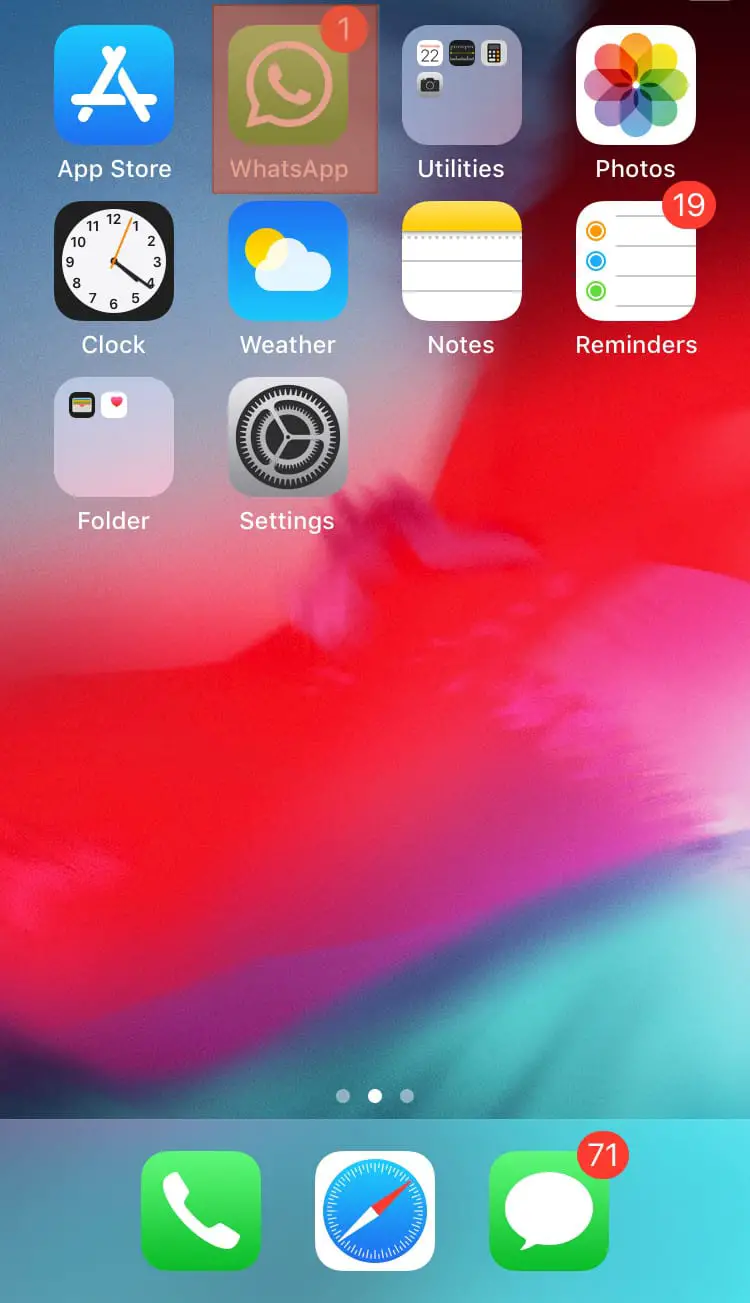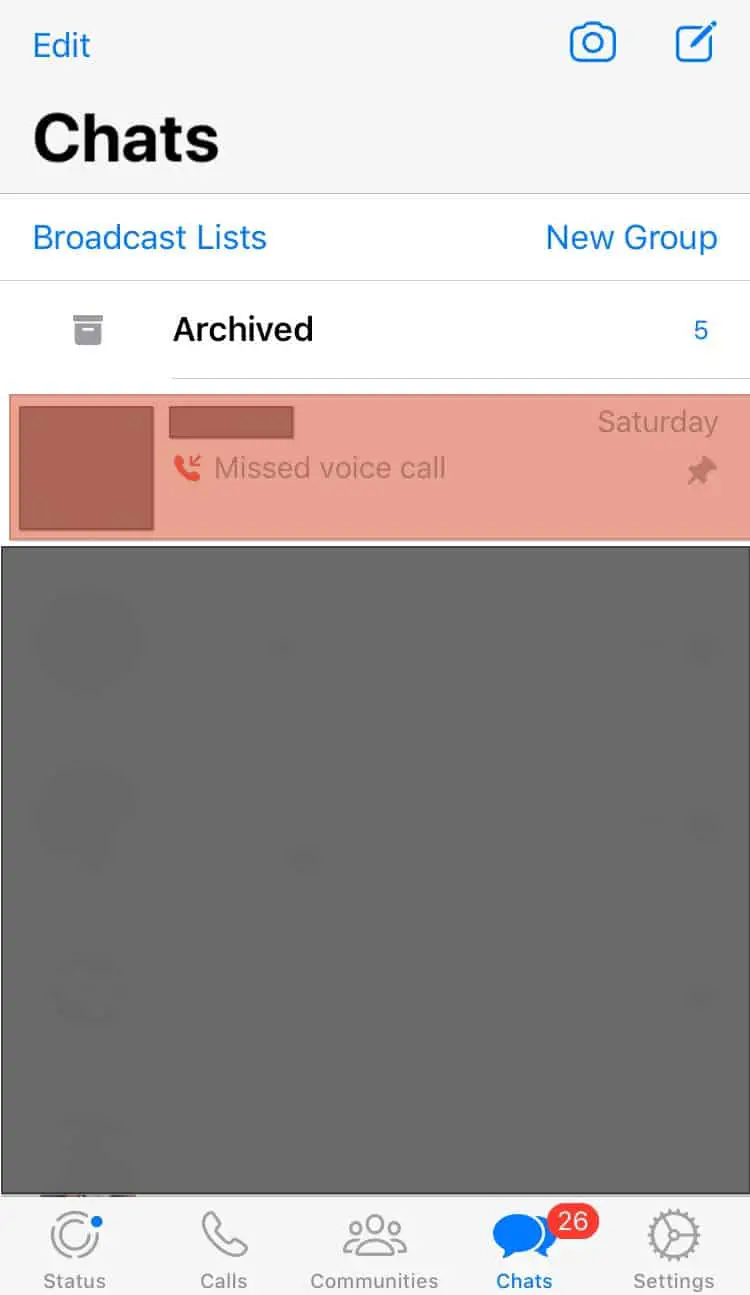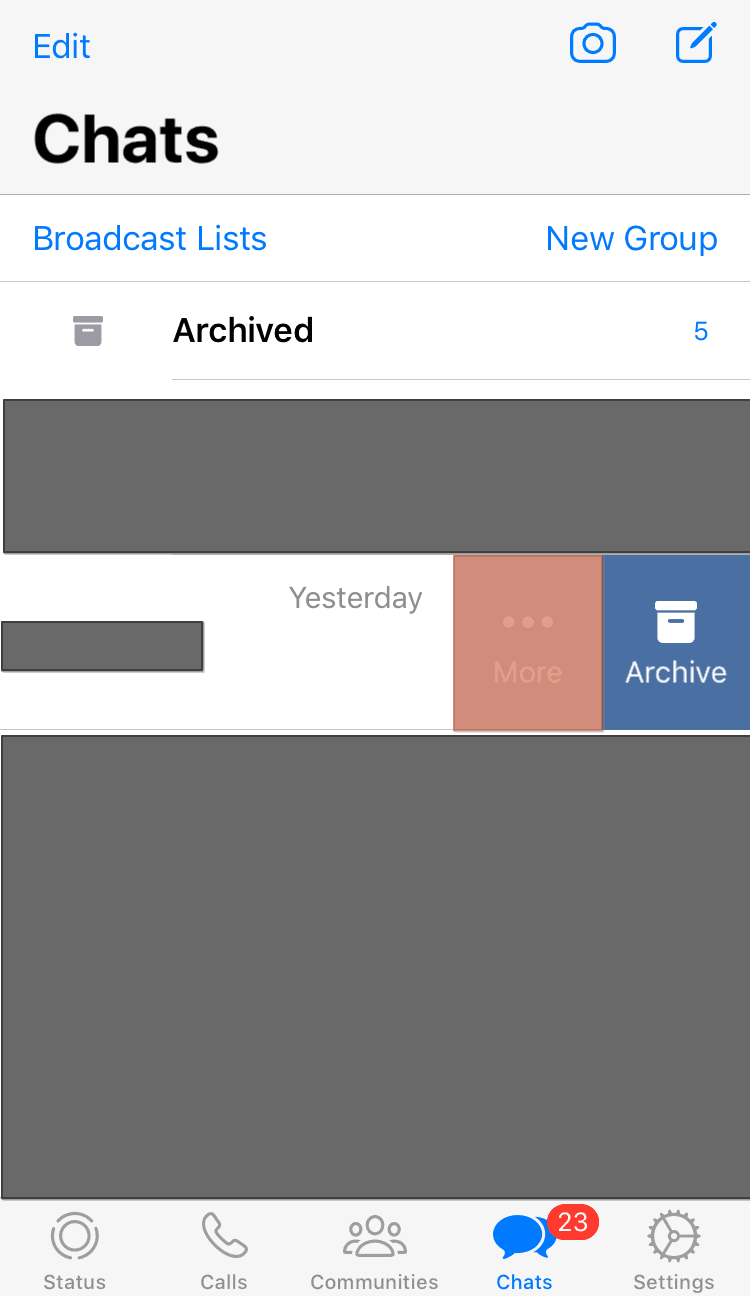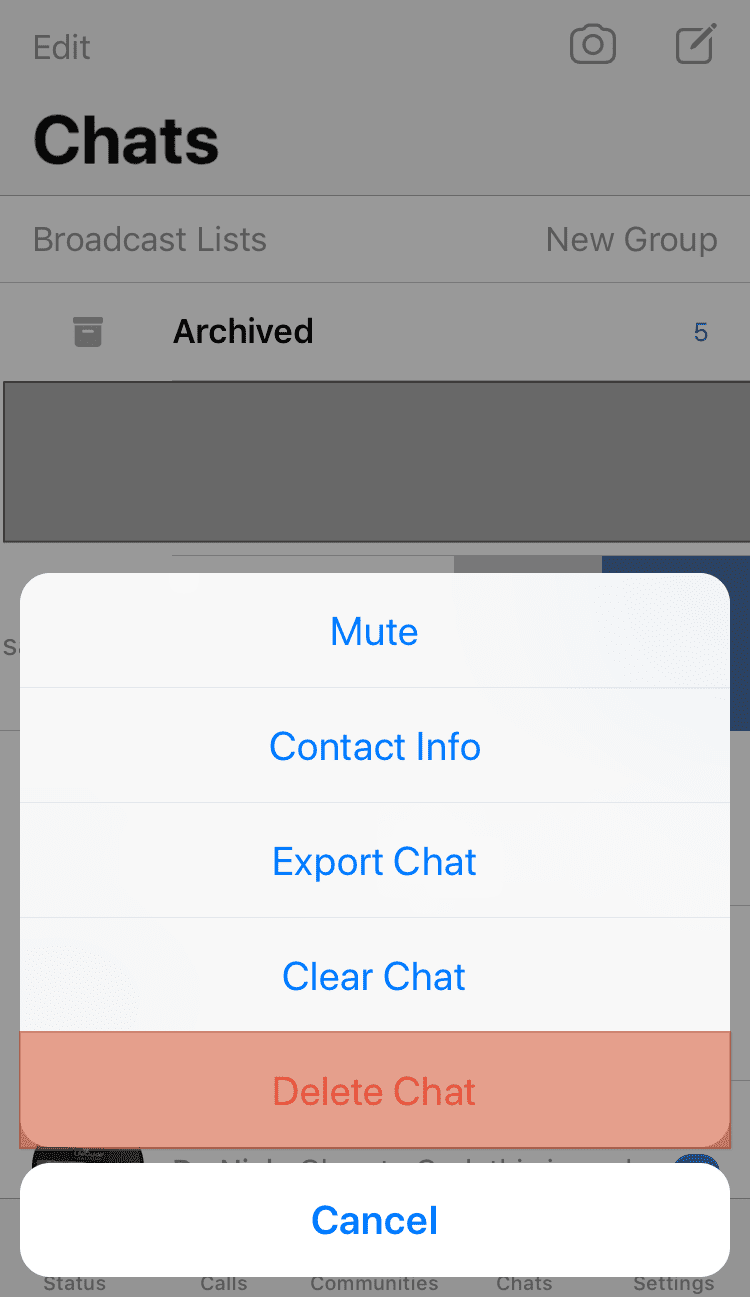¿Estás cansado de ver siempre los mismos contactos en la sección de “Contactos frecuentes” de WhatsApp?
No te preocupes, eliminarlos es fácil y rápido. En este artículo te explicaremos paso a paso cómo hacerlo para que puedas tener un poco más de privacidad en tus conversaciones.

WhatsApp tiene miles de millones de usuarios, y puede usar rápidamente la aplicación para chatear con sus amigos y familiares.
WhatsApp toma nota de las personas con las que chatea comúnmente y tiene diferentes funciones, como “contacto frecuente”, para garantizar que mejore su interacción con sus seres queridos.
Sin embargo, es posible que desee eliminar a alguien de la sección de “contactos frecuentes” por diferentes motivos.
Entonces, ¿cómo hacerlo?
La sección de contacto frecuente aparece cuando está reenviando algo en WhatsApp. Esta lista se actualiza automáticamente, pero puede eliminar a alguien de ella.
Para iOS, su mejor oportunidad es ubicar el contacto de destino que desea eliminar, hacer clic en la acción “Más” y seleccionar la opción “Eliminar chat”.
Para Android, abra la ventana de chat de la persona objetivo y haga clic en los tres puntos en la parte superior. En las opciones del menú que aparecerán, haga clic en la opción “Borrar chat”.
Entenderemos lo que significa contacto frecuente en WhatsApp y cómo se decide el arreglo. Luego, cubriremos los pasos para eliminar contactos frecuentes en WhatsApp para Android y iOS.
¿Qué significa “Contactado con frecuencia” en WhatsApp?
WhatsApp es una plataforma de mensajería gratuita utilizada por muchas personas. Cuando usas WhatsAppes posible que haya visto la sección “contactados con frecuencia”, especialmente cuando intenta reenviar algo en WhatsApp.
La sección de “contactos frecuentes” contiene una lista de algunos WhatsApp contactos enumerados encima de los otros contactos.
WhatsApp hace esto cuando nota que te has comunicado recientemente con alguien. Por lo tanto, asume que es probable que te comuniques con esa persona más que con otras.
En la mayoría de los casos, la sección de “contactos frecuentes” es beneficiosa porque le ofrece una forma rápida de comunicarse con alguien. Enviará rápidamente un mensaje o reenviará algo a esa persona que a otra persona en sus contactos.
A pesar de que la sección de “contactos frecuentes” es más beneficiosa para ahorrar tiempo, a veces no desea que algunas personas aparezcan en esta lista. O tal vez desee eliminar a todos y crear una nueva lista de contactos frecuentes.
Es posible, y la siguiente sección mostrará los pasos para lograrlo.
Cómo eliminar Contactos frecuentes en WhatsApp
La “frecuencia contactada” en WhatsApp difiere de los “chats recientes”.
Tiene dos formas de eliminar los contactos frecuentes en WhatsApp utilizando su iOS o Android.
Cubriremos ambas formas en la siguiente sección.
para iOS
Esta opción consiste en eliminar el chat específico para eliminarlo de la sección de contactos frecuentes.
Sigue estos pasos:
- Abre el WhatsApp aplicación
- Ubique el contacto de destino y deslizar a la izquierda en el nombre del contacto.
- Toque en el “Más” opción.
- En las opciones del menú, seleccione la opción “Eliminar chat” opción.
Eso es todo. El chat eliminado eliminará el contacto en particular de la sección de contactos frecuentes.
Para Android
El procedimiento es casi el mismo para Android, pero los pasos cambian ligeramente.
Sigue estos pasos:
- Abre el WhatsApp aplicación
- Acceder al charlar del contacto particular.
- Toque en el tres puntos en la esquina superior derecha.
- Toque en el “Más” opción.
- Toque en el “Vacie la conversacion” opción.
Conclusión
Frecuentemente contactado en WhatsApp es una función añadida para ahorrar tiempo, especialmente cuando quieres reenviar algo.
Hemos visto dos formas de eliminar un contacto de esta lista en su iOS o Android.
¡Pruébalo!
Error 403 The request cannot be completed because you have exceeded your quota. : quotaExceeded